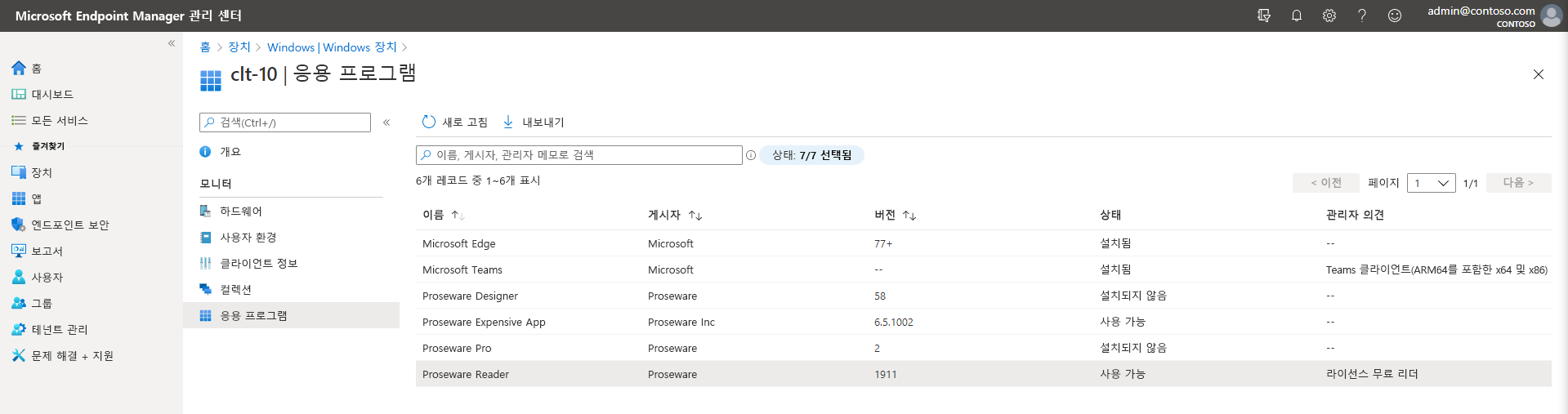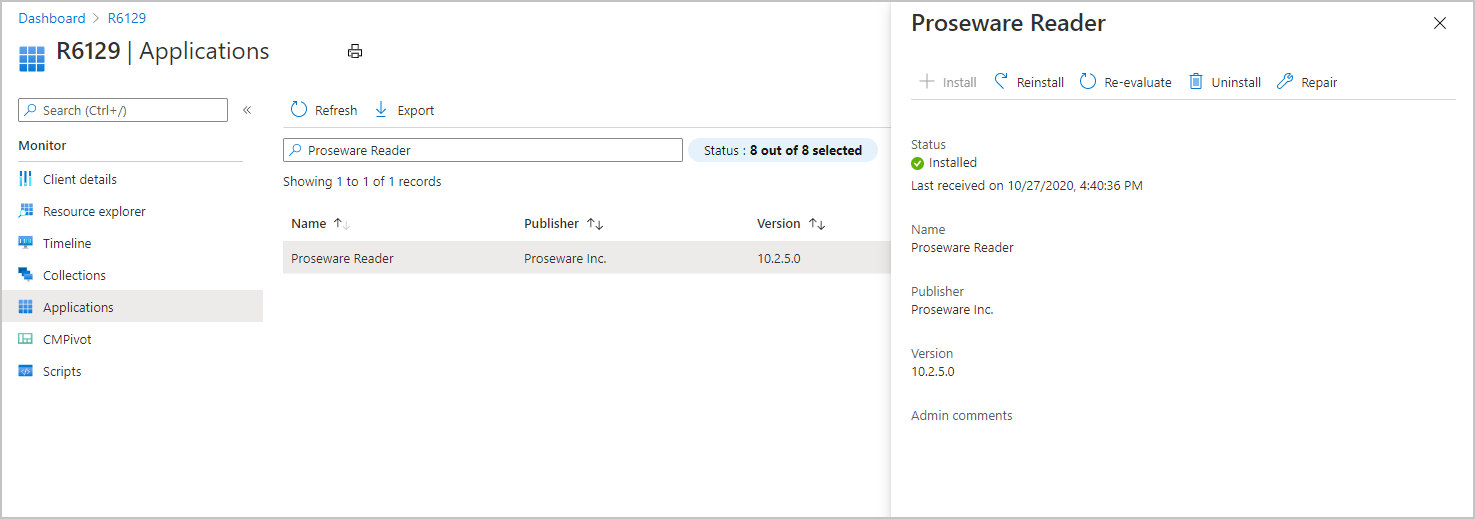테넌트 연결: 관리 센터에서 애플리케이션 설치
적용 대상: Configuration Manager(현재 분기)
Microsoft Intune 제품군은 모든 디바이스를 관리하기 위한 통합 솔루션입니다. Microsoft는 Configuration Manager와 Intune을 Microsoft Intune 관리 센터라는 단일 콘솔에 통합합니다. Microsoft Endpoint Management 관리 센터에서 테넌트 연결 장치에 대한 애플리케이션 설치를 실시간으로 시작할 수 있습니다.
참고
버전 2111부터 이 동작은 애플리케이션 그룹을 지원합니다. 이 문서에서 는 애플리케이션을 참조하는 경우 앱 그룹에도 적용됩니다.
필수 구성 요소
- 테넌트 연결: ConfigMgr 클라이언트 세부 정보에 대한 모든 필수 구성 요소.
- 다음 요구 사항 중 하나를 충족하는 애플리케이션:
- 디바이스에 배포된 애플리케이션
- 디바이스에 로그인한 사용자, 디바이스의 기본 사용자 및 사용자에게 이전에 설치된 애플리케이션에 배포된 애플리케이션
- 디바이스 사용 가능 애플리케이션이 매우 많은 경우에는 애플리케이션 배포 시 관리자가 디바이스에서 이 애플리케이션에 대한 요청을 승인해야 함을 사용하는 것이 좋습니다. 자세한 내용은 관리 센터에서 장치에 대한 모든 애플리케이션 표시를 참조하세요.
사용 권한
사용자 계정에 다음 권한이 있어야 합니다.
- Configuration Manager의 디바이스 컬렉션에 대한 읽기 권한.
- 대상으로 지정된 디바이스 컬렉션 및 대상으로 지정된 사용자 컬렉션 모두에 권한을 적용합니다.
- Configuration Manager의 애플리케이션에 대한 읽기 권한.
- Configuration Manager의 애플리케이션에 대한 승인 권한.
- 사용자에게 할당된 Intune 역할
애플리케이션 상태
상태에 따라 애플리케이션 목록을 필터링할 수 있습니다. 애플리케이션 상태는 다음 레이블 중 하나일 수 있습니다.
- 사용 가능: 애플리케이션이 장치에 설치되지 않았습니다.
- 설치됨: 애플리케이션이 장치에 설치되어 있습니다.
- 설치 중: 애플리케이션이 현재 설치 중입니다.
-
설치 요청: 설치를 요청했지만 클라이언트가 요청을 아직 인정하지 않았습니다.
- 디바이스가 오프라인 상태이면 다시 온라인 상태로 돌아와서 정책을 받으면 설치 요청이 인정됩니다.
- 실패: 애플리케이션을 설치하지 못했습니다.
- 요구 사항이 충족되지 않음: 애플리케이션 요구 사항이 충족되지 않았습니다.
- 설치되지 않음: 애플리케이션이 현재 설치되어 있지 않습니다. 일반적으로 이 상태는 다른 배포 또는 사용자가 애플리케이션을 제거한 경우 표시됩니다.
- 보류 중인 다시 시작: 애플리케이션이 설치되어 있지만 완료하려면 다시 시작해야 합니다.
- 필수: 애플리케이션에 설치해야 합니다.
디바이스에 애플리케이션 배포
- 브라우저에서 Microsoft Intune 관리 센터에 로그인합니다.
- 디바이스를 선택한 다음 모든 디바이스를 선택합니다.
- 테넌트 연결을 통해 Configuration Manager에서 동기화된 디바이스를 선택합니다.
- 응용 프로그램을 선택합니다.
- 애플리케이션을 선택하고 설치를 선택합니다.
현재 보기에 있는 모든 데이터를 .csv 파일로 내보낼 수 있습니다. 페이지 맨 위에서 내보내기 옵션을 선택하여 파일을 만듭니다. 보기가 500개 행을 초과하면 처음 500개만 내보낼 수 있습니다.
사용자에게 애플리케이션 배포
ConfigMgr 디바이스의 애플리케이션 노드에 사용자 사용 가능한 애플리케이션이 표시됩니다. 디바이스에 사용할 수 있는 애플리케이션 목록에는 현재 로그온한 디바이스의 사용자에게 배포된 애플리케이션도 포함됩니다.
사용자에게 애플리케이션을 배포하는 데는 다음과 같은 제한 사항이 있습니다.
- 다중 사용자 세션 시나리오는 지원되지 않습니다.
- Microsoft Entra 조인 디바이스는 현재 지원되지 않습니다.
- 도메인에 가입되어 있고 Microsoft Entra가 조인된 디바이스가 모두 지원됩니다.
애플리케이션 제거, 복구, 다시 평가 또는 다시 설치
관리자는 Microsoft Intune 관리 센터에서 애플리케이션에 대해 다음 작업을 수행할 수 있습니다.
- 애플리케이션 제거
- 애플리케이션 설치 복구
- 애플리케이션 설치 상태 다시 평가
- 설치 다시 시도를 애플리케이션 다시 설치로 대체
애플리케이션을 제거, 복구, 다시 설치 또는 다시 평가하기 위한 필수 구성 요소
- Configuration Manager 클라이언트의 최신 버전 설치
- 대상 클라이언트가 온라인 상태여야 함
- 애플리케이션을 제거하려면:
- 애플리케이션에 제거 명령이 정의된 배포 유형이 하나 이상 있어야 함
- 애플리케이션의 필수 배포는 클라이언트를 대상으로 지정할 수 없음
- 애플리케이션이 디바이스에 현재 설치되어 있어야 함
- 애플리케이션을 복구하려면:
- 애플리케이션에 복구 명령이 정의된 배포 유형이 하나 이상 있어야 함
- 애플리케이션이 디바이스에 현재 설치되어 있어야 함
애플리케이션 제거, 복구, 다시 설치 또는 다시 평가
- Microsoft Intune 관리 센터에 로그인합니다.
- 디바이스로 이동한 다음 모든 디바이스로 이동합니다.
- 테넌트 연결을 통해 Configuration Manager에서 동기화된 디바이스를 선택합니다.
- 애플리케이션을 선택합니다.
- 애플리케이션을 선택한 다음 디바이스에서 수행하려는 다음 작업 중 하나를 선택합니다.
- 다시 설치
- 다시 평가
- Uninstall
- 복구
관리 센터에서 디바이스에 대한 모든 애플리케이션 표시
Microsoft Intune 관리 센터의 테넌트 연결 디바이스에 대한 애플리케이션 보기에는 Configuration Manager의 더 많은 애플리케이션이 표시됩니다. 이 향상된 기능을 통해 디바이스에서 애플리케이션 설치가 발생할 예상 시점을 검토할 수 있습니다. 다음과 같은 애플리케이션이 표시됩니다.
- 디바이스에 배포된 애플리케이션
- 디바이스에 로그인한 사용자, 디바이스의 기본 사용자 또는 이전에 설치된 사용자에게 배포된 애플리케이션.
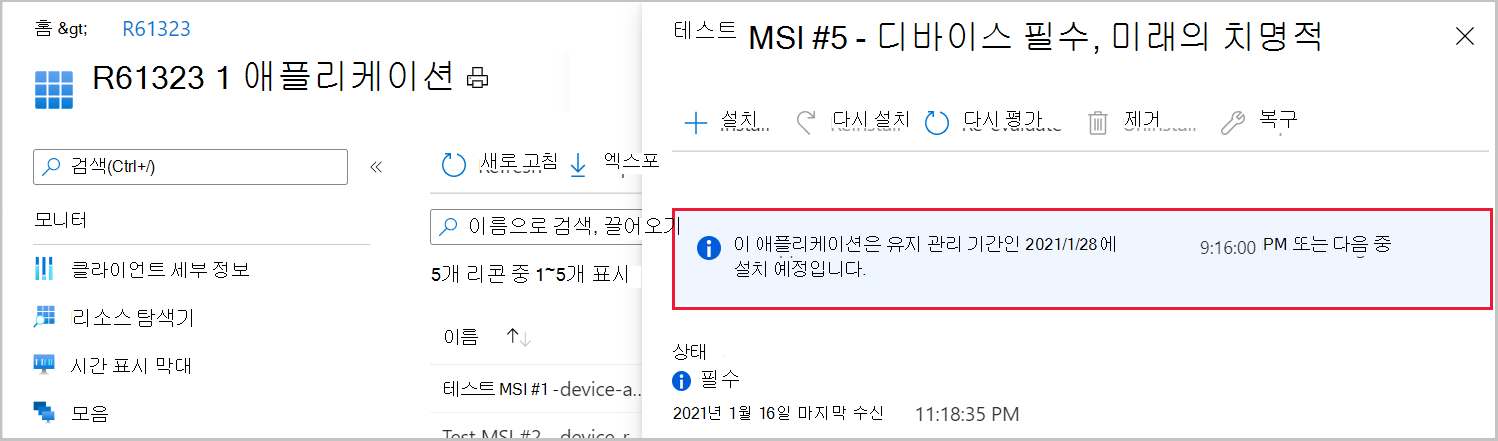
관리자가 디바이스에서 이 애플리케이션에 대한 요청을 승인해야 함 옵션은 관리 센터에 나열될 애플리케이션에 대한 디바이스 사용 가능 배포에서 더 이상 설정할 필요가 없습니다. 그러나 디바이스 사용 가능 애플리케이션이 매우 많은 경우에는 애플리케이션 배포 시 관리자가 디바이스에서 이 애플리케이션에 대한 요청을 승인해야 함 옵션을 사용하는 것이 좋습니다. 이 옵션을 사용하면 관리자가 설치를 시작할 때까지 클라이언트에 대한 새 정책 대상 지정을 연기합니다. 클라이언트에 대해 많은 수의 애플리케이션 정책을 지정하지 않음으로써 사이트 서버와 클라이언트의 성능이 향상됩니다. 설치 동작을 결정하는 데 대한 자세한 내용은 디바이스에 애플리케이션은 언제 디바이스에 설치되나요?를 참조하세요.
애플리케이션의 상태 검토
- Microsoft Intune 관리 센터에 로그인합니다.
- 디바이스>모든 디바이스에서 ConfigMgr로 관리할 디바이스를 선택합니다.
- 애플리케이션을 선택한 다음 상태가 필수인 애플리케이션을 선택합니다.
- 애플리케이션 설치 일정의 세부 정보를 검토합니다.
Configuration Manager 버전에 사용할 수 있는 애플리케이션 및 작업은 무엇인가요?
표시되는 애플리케이션 및 사용 가능한 작업은 Configuration Manager 버전에 따라 달라집니다. 아래 차트를 사용하여 관리 센터에서 사용할 수 있는 애플리케이션 및 작업을 확인할 수 있습니다.
| Configuration Manager 버전 | 표시된 애플리케이션 | 사용 가능한 작업 |
|---|---|---|
| 2010 이전의 클라이언트 버전을 실행하는 장치가 있는 Configuration Manager 버전 2010 | 배포 시 관리자가 디바이스에서 이 애플리케이션에 대한 요청을 승인해야 함 옵션이 설정된 디바이스 사용 가능한 애플리케이션.
사용자가 사용할 수 있는 모든 애플리케이션 |
다시 설치 |
| 2010 클라이언트 버전을 실행하는 장치가 있는 Configuration Manager 버전 2010 | 배포 시 관리자가 디바이스에서 이 애플리케이션에 대한 요청을 승인해야 함 옵션이 설정된 디바이스 사용 가능한 애플리케이션.
사용자가 사용할 수 있는 모든 애플리케이션 |
설치 다시 설치 다시 평가 제거 복구 |
| 2006 또는 이전 클라이언트 버전을 실행하는 장치가 있는 Configuration Manager 버전 2103 | 디바이스 를 대상으로 하는 모든 애플리케이션은 디바이스와 관련된 모든 사용자가 대상으로 지정한 애플리케이션입니다. 예를 들어 로그인한 사용자, 기본 사용자 및 사용자에 대해 이전에 설치된 애플리케이션을 대상으로 하는 애플리케이션이 표시됩니다. |
관리자가 있는 사용자 및 디바이스 사용 가능한 애플리케이션의 경우 배포에 설정된 디바이스 옵션에서 이 애플리케이션에 대한 요청을 승인해야 합니다. 다른 모든 애플리케이션 표시 상태를 다시 설치 하지만 사용할 수 있는 작업은 없습니다. |
| 2010 이상 클라이언트 버전을 실행하는 디바이스가 있는 Configuration Manager 버전 2103 | 디바이스 를 대상으로 하는 모든 애플리케이션은 디바이스와 관련된 모든 사용자가 대상으로 지정한 애플리케이션입니다. 예를 들어 로그인한 사용자, 기본 사용자 및 이전에 사용자에 대해 설치된 애플리케이션을 대상으로 하는 애플리케이션이 표시됩니다. |
설치 다시 설치 다시 평가 제거 복구 |
애플리케이션은 언제 디바이스에 설치되나요?
관리 센터에서 앱을 설치할 때 다음 표를 사용하여 디바이스에서 설치 동작을 확인할 수 있습니다.
| 배포 옵션 | 설치 전에 클라이언트가 정책을 동기화해야 함 | 설치를 큐에 넣으려면 클라이언트가 온라인 상태여야 함 |
|---|---|---|
| 디바이스 필수 | 예 | 예 |
| 디바이스 사용 가능 | 예 | 예 |
| 디바이스 승인 필요 | 아니요 | 아니요 클라이언트가 다음에 온라인 상태가 되면 설치가 수행됩니다. |
| 사용자 필수 | 예 | 예 |
| 사용자 사용 가능 | 아니요 | 아니요 클라이언트가 다음에 온라인 상태가 되면 설치가 수행됩니다. |
| 사용자 승인 필요 | 아니요 | 아니요 클라이언트가 다음에 온라인 상태가 되면 설치가 수행됩니다. |
알려진 문제
대체된 애플리케이션이 표시됩니다.
대체된 애플리케이션은 애플리케이션 페이지에 표시됩니다. 그러나 대체 애플리케이션은 디바이스에 설치됩니다. 예를 들어 ApplicationA는 ApplicationB로 대치됩니다. 관리자가 디바이스에서 ApplicationA 설치를 선택합니다.
ApplicationB가 디바이스에 설치됩니다.